
អ្នកប្រើប្រាស់ជាច្រើនបន្ទាប់ពីដំឡើងប្រព័ន្ធប្រតិបត្តិការនៅតែមិនពេញចិត្តនឹងរូបរាងនៃចំណុចប្រទាក់។ ជាពិសេសសម្រាប់គោលបំណងបែបនេះនៅក្នុងវីនដូផ្តល់នូវលទ្ធភាពនៃការផ្លាស់ប្តូរការរចនា។ ប៉ុន្តែចុះយ៉ាងណាបើវាចាំបាច់មិនត្រឹមតែផ្លាស់ប្តូរស្ទីលវីនដូប៉ុណ្ណោះទេប៉ុន្តែថែមទាំងតំឡើងរបស់របរថ្មីៗជាពិសេសរូបតំណាង។ នៅក្នុងអត្ថបទនេះយើងនឹងប្រាប់អ្នកពីរបៀបធ្វើវា។
ផ្លាស់ប្តូររូបតំណាងនៅក្នុងវីនដូ 10
នៅក្នុងបរិបទនៃអត្ថបទថ្ងៃនេះរូបតំណាងគឺជារូបតំណាងដែលត្រូវបានកំណត់ដោយធាតុផ្សេងៗនៃចំណុចប្រទាក់វីនដូ។ ទាំងនេះរួមមានថតឯកសារដែលមានទ្រង់ទ្រាយខុសគ្នាដ្រាយវ៍រឹងនិងដូច្នេះ។ រូបតំណាងសមស្របសម្រាប់ការដោះស្រាយភារកិច្ចរបស់យើងត្រូវបានចែកចាយក្នុងប្រភេទជាច្រើន។- កញ្ចប់សម្រាប់ GUI 7TSP;
- ឯកសារសម្រាប់ប្រើក្នុងកម្មវិធី icomackager ។
- កញ្ចប់ ISAK IPAK ឈរ
- បំបែកឯកសារ iCO និង (ឬ PNG) បំបែកឯកសារ។
សម្រាប់ទិដ្ឋភាពដែលបានបញ្ជាក់ខាងលើមានការណែនាំអំពីការតំឡើងដាច់ដោយឡែក។ បន្ទាប់យើងនឹងវិភាគជម្រើសបួនយ៉ាងលម្អិត។ សូមកត់សម្គាល់ថាប្រតិបត្តិការទាំងអស់ត្រូវតែអនុវត្តនៅក្នុងគណនីដែលមានសិទ្ធិរដ្ឋបាល។ កម្មវិធីនេះក៏ចាំបាច់ត្រូវដំណើរការក្នុងនាមអ្នកគ្រប់គ្រងដែរចាប់តាំងពីយើងមានគម្រោងកែសម្រួលឯកសារប្រព័ន្ធ។
ជម្រើសទី 1: GUI GUI
ដើម្បីដំឡើងកញ្ចប់ទិន្នន័យរូបតំណាងអ្នកត្រូវទាញយកនិងតំឡើងកម្មវិធី GUI 7TSP ទៅកុំព្យូទ័ររបស់អ្នក។
ទាញយក GUI 7TSP
ដំបូងបង្អស់វាចាំបាច់ក្នុងការរីកចម្រើននិងបង្កើតចំណុចសង្គ្រោះប្រព័ន្ធឡើងវិញ។
អានបន្ត: តើធ្វើដូចម្តេចដើម្បីបង្កើតចំណុចងើបឡើងវិញនៅក្នុងវីនដូ 10
- ដំណើរការកម្មវិធីហើយចុចប៊ូតុង "បន្ថែមកញ្ចប់ផ្ទាល់ខ្លួន" ។
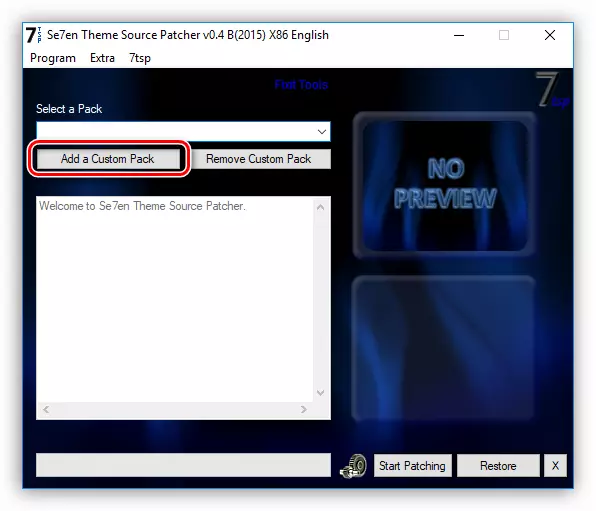
- យើងកំពុងស្វែងរករូបតំណាង 7TSP ដែលខ្ចប់ចេញពីអ៊ីនធឺណិតហើយចុច "បើក" ។ សូមចងចាំថាឯកសារចាំបាច់អាចត្រូវបានដាក់ក្នុងប័ណ្ណសារហ្ស៊ីបឬ 7Z ។ ក្នុងករណីនេះវាមិនចាំបាច់ក្នុងការពន្លាអ្វីទាំងអស់ទេ - គ្រាន់តែបញ្ជាក់ប័ណ្ណសារជាកញ្ចប់។
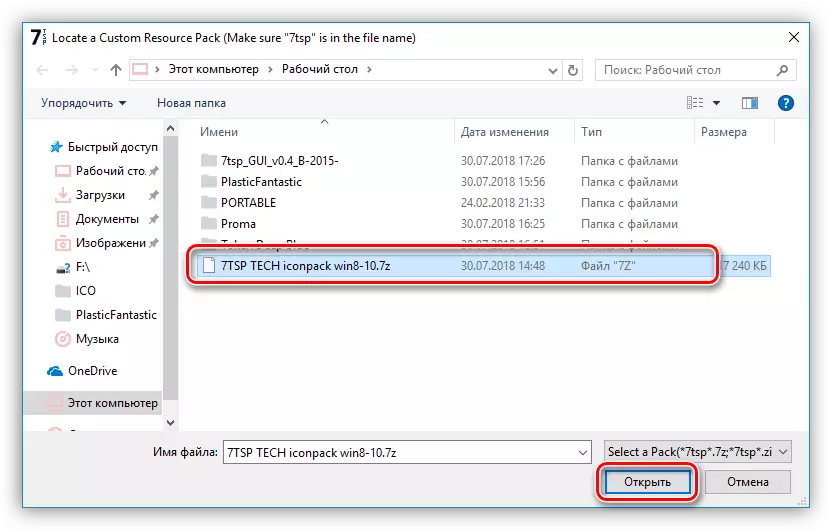
- ចូលទៅកាន់ជំរើស។
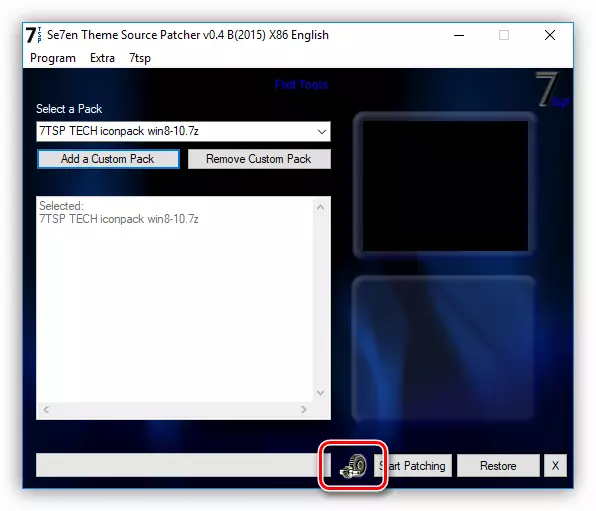
នៅទីនេះយើងដាក់ប្រអប់ធីកនៅក្នុងប្រអប់ធីកដែលបានបញ្ជាក់នៅក្នុងរូបថតអេក្រង់។ នេះនឹងធ្វើឱ្យកម្មវិធីបង្កើតចំណុចសង្គ្រោះបន្ថែម។ អ្នកមិនគួរធ្វេសប្រហែសនឹងការកំណត់នេះទេ: កំហុសជាច្រើនអាចកើតឡើងក្នុងកំឡុងពេលប្រព័ន្ធរួមទាំងប្រព័ន្ធផងដែរ។
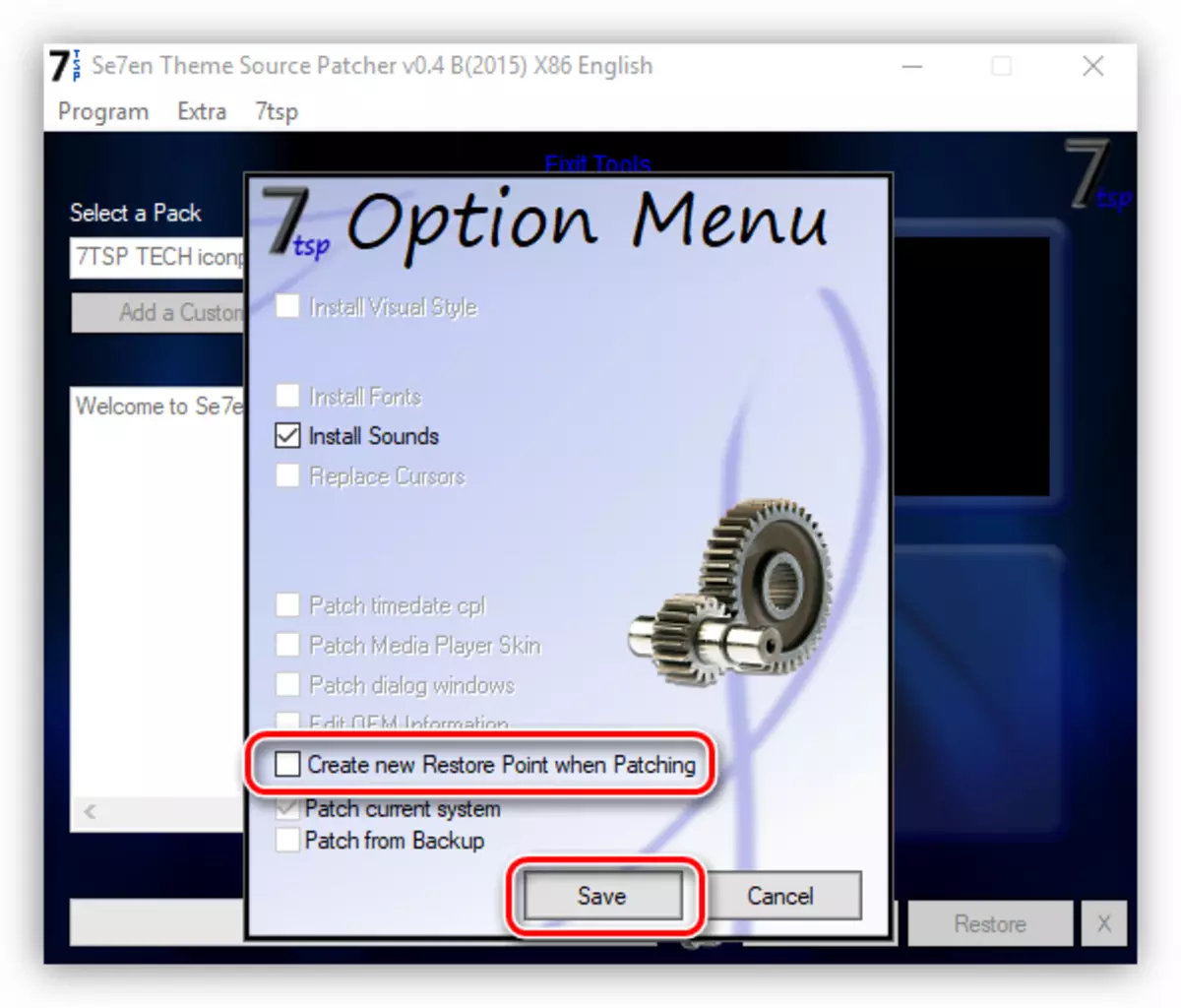
- ចុច "ចាប់ផ្តើមបំណះ" ហើយរង់ចាំការតំឡើងប្រតិបត្តិការតំឡើង។
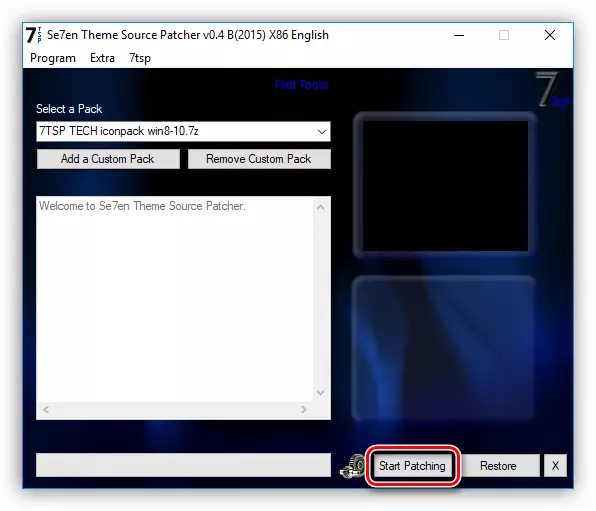
- នៅដំណាក់កាលចុងក្រោយកម្មវិធីនឹងតម្រូវឱ្យមានការចាប់ផ្តើមឡើងវិញ។ ចុច "បាទ / ចាស"
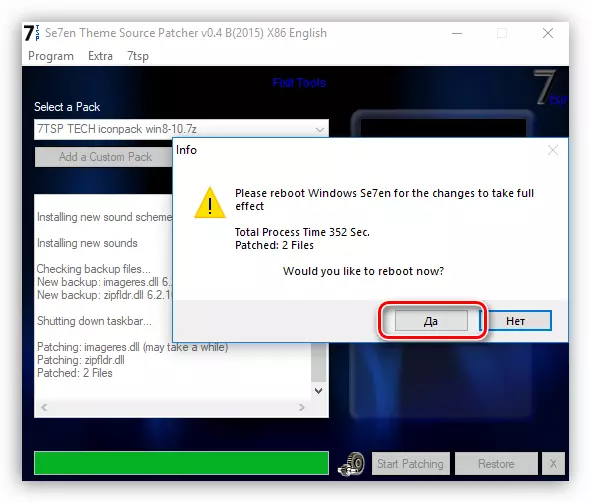
- បន្ទាប់ពីចាប់ផ្តើមដំណើរការឡើងវិញយើងនឹងឃើញរូបតំណាងថ្មី។
ដើម្បីប្រគល់ប្រព័ន្ធទៅឱ្យរដ្ឋដើមវាគ្រប់គ្រាន់ហើយក្នុងការងើបឡើងវិញពីចំណុចដែលបានបង្កើតពីមុន។ កម្មវិធីនេះមានឧបករណ៍ផ្ទាល់ខ្លួនដើម្បីវិលត្រឡប់មកវិញប៉ុន្តែវាមិនដំណើរការត្រឹមត្រូវទេ។
អានបន្ថែម: របៀបស្តារប្រព័ន្ធវីនដូ 10
ជម្រើសទី 2: icompackager
ជម្រើសនេះក៏បញ្ជាក់ពីការប្រើប្រាស់កម្មវិធីពិសេសមួយផងដែរ - icompackager, ដែលមានសមត្ថភាពតំឡើងរូបតំណាងពីកញ្ចប់ដែលមានផ្នែកបន្ថែម IP ។ កម្មវិធីនេះត្រូវបានបង់ជាមួយនឹងរយៈពេលសាកល្បង 30 ថ្ងៃ។
ទាញយក ic iconीackager
មុនពេលអ្នកចាប់ផ្តើមកុំភ្លេចបង្កើតចំណុចសង្គ្រោះ។
- រត់ icomackager ហើយចុចលើតំណភ្ជាប់ "រូបតំណាងកញ្ចប់" តំណ។ បន្ទាប់យើងនាំទស្សន៍ទ្រនិចទៅឱ្យកញ្ចប់ "បន្ថែមរូបតំណាង" ហើយចុចលើ "ដំឡើងពីថាស" ។
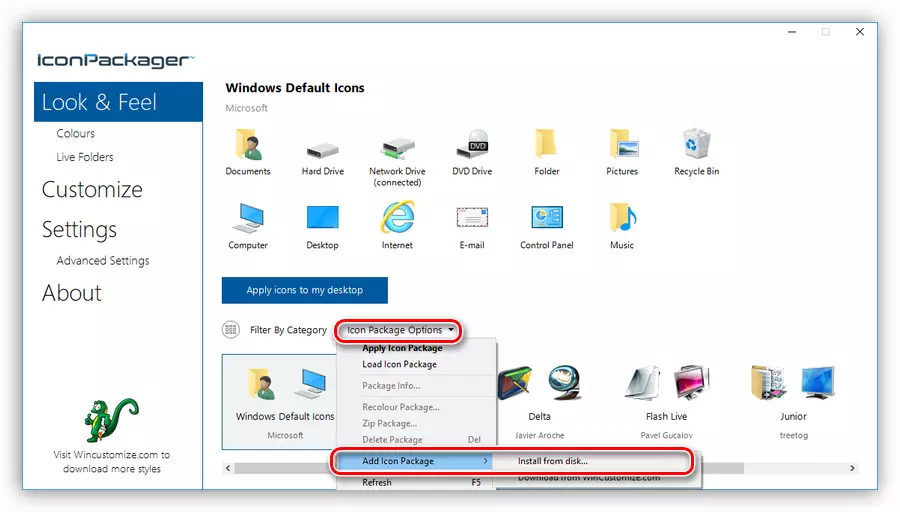
- យើងរកឃើញឯកសារដែលមិនបានខ្ចប់ជាមុនជាមួយកញ្ចប់រូបតំណាងហើយចុច "បើក" ។
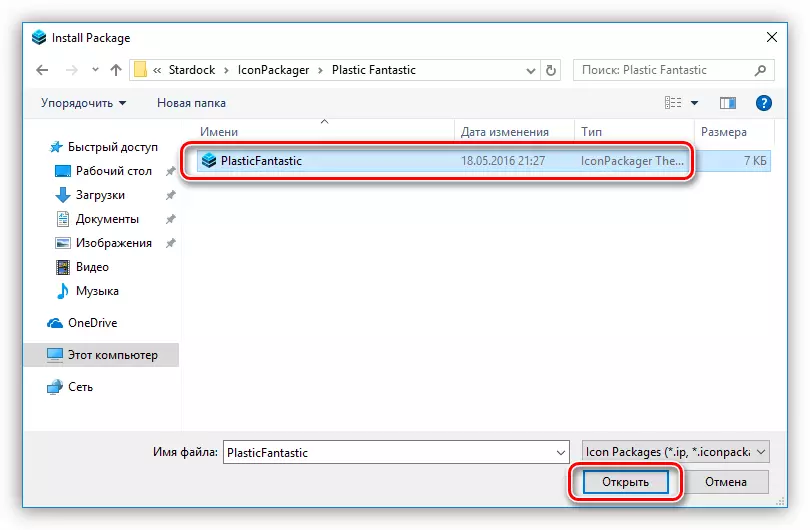
- ចុចប៊ូតុង "អនុវត្តរូបតំណាងទៅផ្ទៃតុរបស់ខ្ញុំ" ។
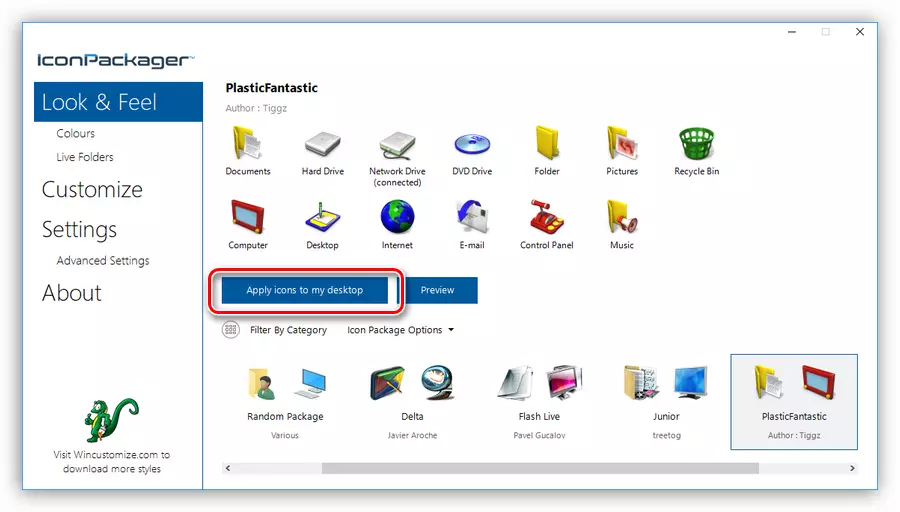
- កម្មវិធីមួយរយៈនេះបានរារាំងផ្ទៃតុលើតុដែលបន្ទាប់ពីនោះរូបតំណាងនឹងត្រូវបានផ្លាស់ប្តូរ។ ការចាប់ផ្តើមឡើងវិញមិនចាំបាច់ទេ។
ដើម្បីត្រលប់ទៅរូបតំណាងចាស់អ្នកត្រូវជ្រើសរើស "រូបតំណាង" រូបសញ្ញាវីនដូលំនាំដើម "ហើយចុចរូបតំណាង" អនុវត្តរូបតំណាងទៅផ្ទៃតុរបស់ខ្ញុំ "ម្តងទៀត" ម្តងទៀត។
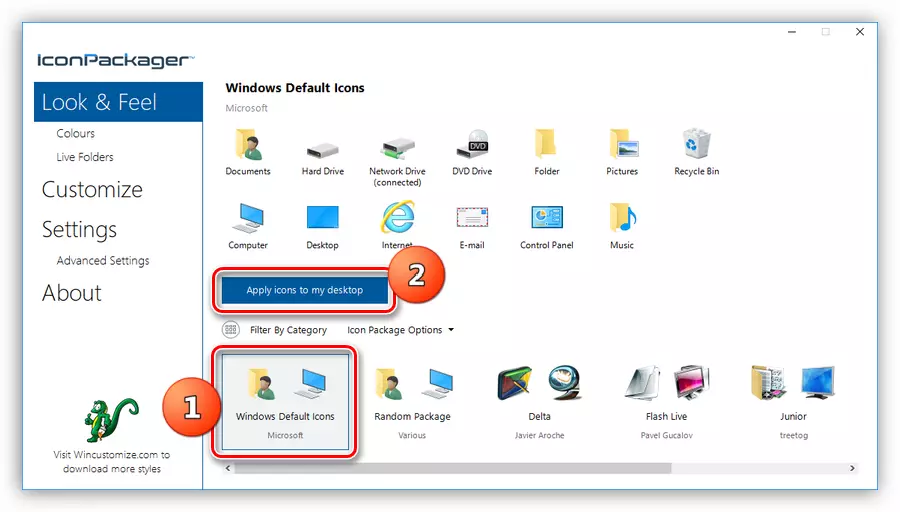
ជំរើសទី 3 ៈ IPAK
កញ្ចប់បែបនេះគឺជាអ្នកតំឡើងកញ្ចប់ដែលមានឯកសារចាំបាច់ទាំងអស់។ សម្រាប់ការប្រើប្រាស់របស់ពួកគេកម្មវិធីបន្ថែមមិនចាំបាច់ទេលើសពីនេះទៀតអ្នកដំឡើងបង្កើតចំណុចសង្គ្រោះចំនុចនិងឯកសារប្រព័ន្ធបម្រុងទុកឯកសារប្រព័ន្ធ។
- ដើម្បីដំឡើងអ្នកគ្រាន់តែត្រូវការចាប់ផ្តើមឯកសារជាមួយផ្នែកបន្ថែម EXE ។ ប្រសិនបើអ្នកបានទាញយកប័ណ្ណសារវាចាំបាច់ត្រូវស្រាយមុន។

- យើងបានដាក់ថាំដែលបង្ហាញនៅក្នុងរូបថតអេក្រង់ហើយចុច "Next" ។
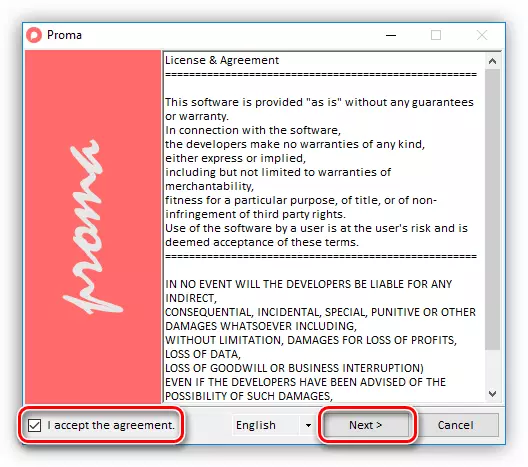
- នៅបង្អួចបន្ទាប់ទុកអ្វីៗគ្រប់យ៉ាងដូចដែលវាបានចុចហើយម្តងទៀតចុច "បន្ទាប់" ។
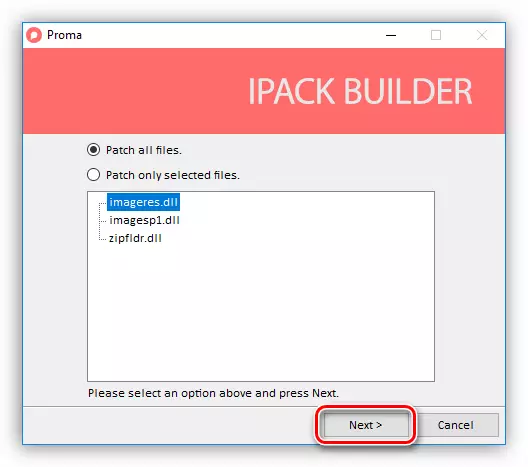
- អ្នកដំឡើងនឹងស្នើបង្កើតចំណុចសង្គ្រោះ។ យល់ព្រមដោយចុច "បាទ / ចាស" ។
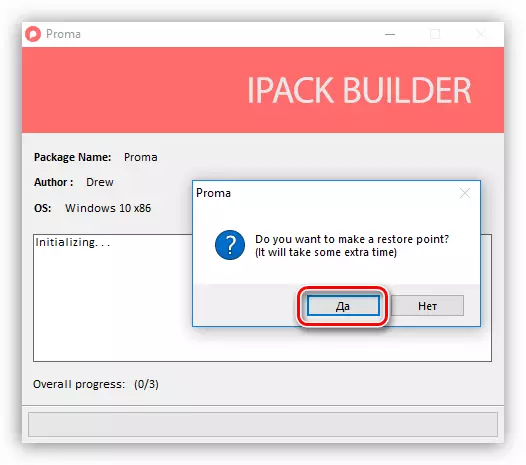
- យើងកំពុងរង់ចាំការបញ្ចប់ដំណើរការ។
ការវិលត្រឡប់មកវិញត្រូវបានអនុវត្តដោយប្រើចំណុចសង្គ្រោះ។
ជម្រើសទី 4: ឯកសារអាយស៊ីអាយអេនិងភីអិនជី
ប្រសិនបើយើងមានឯកសារនីមួយៗតែក្នុងទំរង់ ICO ឬ PNG ទេវានឹងត្រូវមានស្នាមតិចតួចជាមួយនឹងការតំឡើងរបស់ពួកគេ។ ដើម្បីធ្វើការយើងនឹងត្រូវការរូប Icile ហើយប្រសិនបើរូបភាពរបស់យើងមានទ្រង់ទ្រាយ PNG ពួកគេនឹងនៅតែប្រែចិត្ដដដែល។
អានបន្ត: តើធ្វើដូចម្តេចដើម្បីបំលែង PNG នៅអ៊ីកូ
ទាញយក Icphegle
មុនពេលចាប់ផ្តើមតំឡើងរូបតំណាងបង្កើតចំណុចសង្គ្រោះ។
- យើងដាក់បង្ហាញរូប Iciphile, ជ្រើសក្រុមនៅក្នុងបញ្ជីទម្លាក់ចុះហើយចុចលើធាតុមួយនៃធាតុនៅផ្នែកខាងស្តាំនៃចំណុចប្រទាក់។ សូមឱ្យវាក្លាយជាក្រុម "រូបតំណាងផ្ទៃតុ" ហើយធាតុនឹងជ្រើសរើស "ដ្រាយ" - ដ្រាយនិងដ្រាយវ៍។

- បន្ទាប់ចុច PCM នៅលើធាតុមួយនៃធាតុហើយធ្វើឱ្យធាតុផ្លាស់ប្តូររូបតំណាងសកម្ម។

- នៅក្នុងបង្អួច "សញ្ញានៃរូបតំណាង" ចុច "ពិនិត្យឡើងវិញ" ។
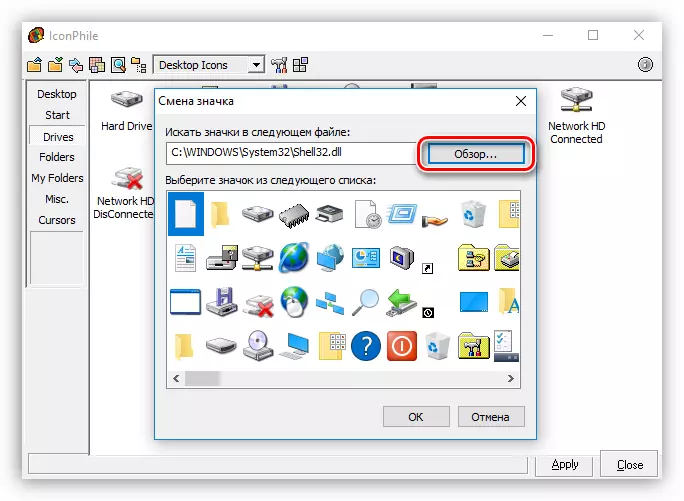
- យើងរកឃើញថតរបស់យើងជាមួយរូបតំណាងសូមជ្រើសរើសយកអ្វីដែលចង់បានហើយចុច "បើក" ។
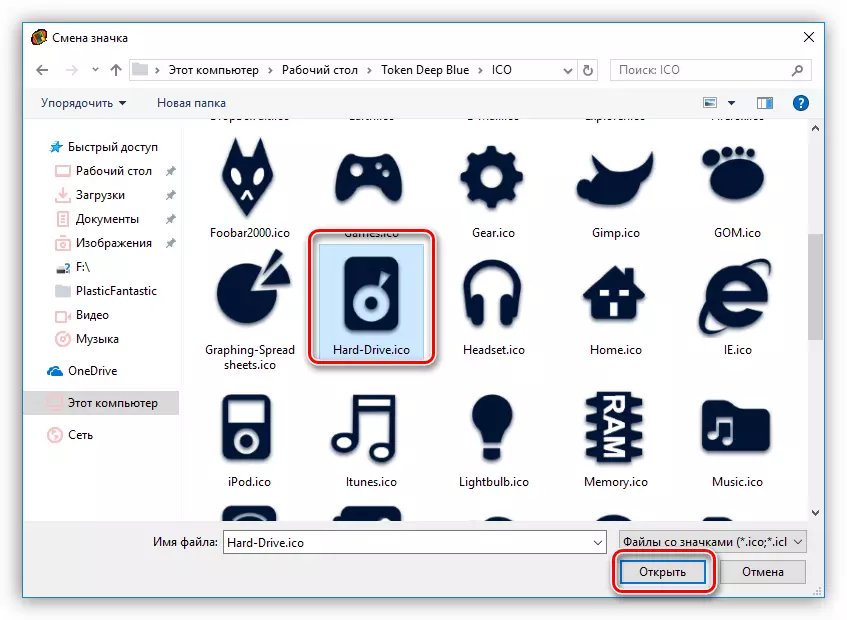
ចុចយល់ព្រម។
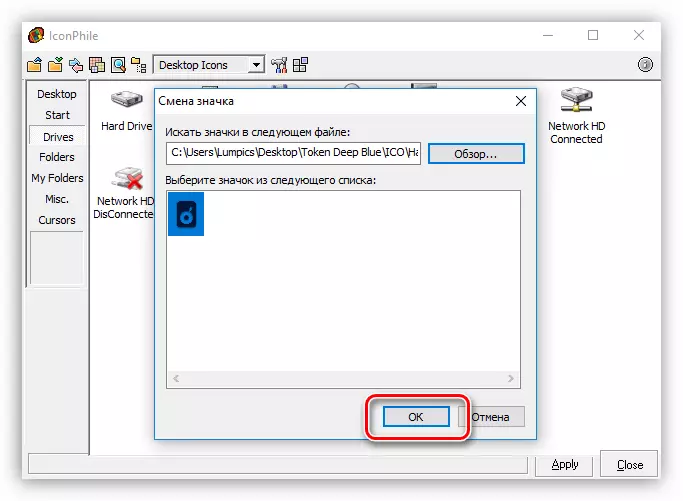
- អនុវត្តការផ្លាស់ប្តូរទៅប៊ូតុង "អនុវត្ត" ។

ការត្រឡប់មកវិញនៃរូបតំណាងប្រភពត្រូវបានអនុវត្តដោយប្រើការស្តារប្រព័ន្ធពីចំណុច។
ជម្រើសនេះទោះបីជាវាបង្ហាញពីរូបតំណាងដោយដៃក៏ដោយប៉ុន្តែមានមួយដែលមិនអាចប្រកែកបាន: ដោយប្រើកម្មវិធីនេះអ្នកអាចដំឡើងរូបតំណាងដែលបានបង្កើតដោយឯករាជ្យ។
ការបហ្ចប់
ការផ្លាស់ប្តូររូបរាងរបស់វីនដូគឺជាដំណើរការគួរឱ្យចាប់អារម្មណ៍ប៉ុន្តែអ្នកមិនគួរភ្លេចថាវាត្រូវបានជំនួសឬកែសម្រួលឯកសារប្រព័ន្ធទេ។ បន្ទាប់ពីសកម្មភាពបែបនេះបញ្ហាអាចចាប់ផ្តើមដោយដំណើរការធម្មតានៃប្រព័ន្ធប្រតិបត្តិការ។ ប្រសិនបើអ្នកសំរេចចិត្តធ្វើនីតិវិធីនេះកុំភ្លេចបង្កើតចំនុចសង្គ្រោះចំនុចដូច្នេះអ្នកអាចត្រលប់មកវិញនូវប្រព័ន្ធនេះក្នុងករណីមានបញ្ហា។
